- Чтобы предотвратить нехватку места на устройстве и повысить скорость обработки, вы должны постоянно очищать кеш в Windows 11.
- Вы можете быстро выполнить это действие через приложение «Настройки» ОС.
- Очистка диска системы также может помочь вам очистить кеш Windows 11.
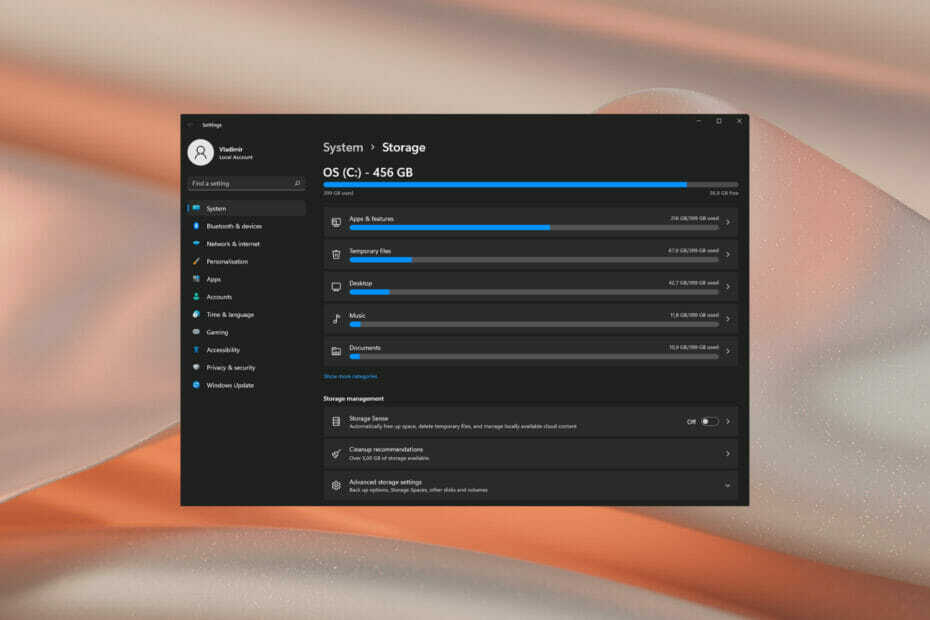
Это программное обеспечение исправит распространенные компьютерные ошибки, защитит вас от потери файлов, вредоносных программ, сбоев оборудования и оптимизирует ваш компьютер для достижения максимальной производительности. Исправьте проблемы с ПК и удалите вирусы прямо сейчас, выполнив 3 простых шага:
- Скачать Restoro PC Repair Tool который поставляется с запатентованными технологиями (патент доступен здесь).
- Нажмите Начать сканирование чтобы найти проблемы с Windows, которые могут вызывать проблемы с ПК.
- Нажмите Починить все для устранения проблем, влияющих на безопасность и производительность вашего компьютера
- Restoro был загружен 0 читатели в этом месяце.
Для тех, кто не знаком с этим термином, очистка кеша означает просто его очистку, и эта статья покажет вам, как легко это сделать в Windows 11.
Если вам все еще интересно, что такое файлы кеша, знайте, что это не так технически, как кажется.
Что касается компьютеров, кеш - это непостоянный файл (или файлы), который может снова понадобиться в будущем. Следовательно, кеш остается скрытым до тех пор, пока не придет время, таким образом защищая содержимое.
Файлы кэша важны, но они также могут занимать ценное пространство. Это может быть проблемой, если у вас SSD с ограниченной емкостью.
Однако есть и хорошие новости. Таким образом, в большинстве случаев файлы кеша можно безопасно стереть, чтобы освободить место на диске.
Важные причины для очистки кеша Windows 11
➡ Освобождает дисковое пространство
Ваша ОС со временем накапливает большое количество файлов кэша. Следствием этого является то, что они могут начать занимать значительную часть вашего жесткого диска.
Если в вашей системе не хватает памяти, очистка кеша поможет освободить место на диске.
Также обратите внимание, что кеш может повлиять на ваше дисковое хранилище, поэтому, если вы не удаляете его время от времени, это может нанести вред вашей ОС. Здесь пригодится стороннее программное обеспечение, поэтому мы также рекомендуем проверить лучшее программное обеспечение для глубокой очистки жесткого диска.
➡ Предотвращает ошибки
Кеш-файлы Windows 11 со временем могут быть повреждены, что приведет к различным ошибкам. В крайних случаях некоторые из них могут серьезно повлиять на производительность вашей операционной системы.
Периодическая очистка кеша предотвращает эти ошибки и поддерживает работоспособность вашей системы.
➡ Повышает производительность
Недостаток доступного дискового пространства приводит к замедлению работы системы. Следовательно, очистка кеша повысит производительность вашей ОС.
Для получения дополнительной информации о как сделать Windows 11 быстрее, не стесняйтесь взглянуть на наше соответствующее руководство.
Как очистить кеш-память в Windows 11?
1. Используйте меню настроек
1.1 Очистить временные файлы
- Ударь Клавиша Windows, затем щелкните Настройки меню.

- На левой панели окна выберите Система, затем с правой стороны окна перейдите к Место хранения.

- Подождите, пока ваша ОС просканирует и оценит файлы временного кеша, хранящиеся в вашей системе.
- Нажать на Временные файлы вариант.

- Теперь будут перечислены различные файлы кеша.
- Прокрутите вниз, затем выберите файлы, которые вы хотите удалить, и нажмите на Удалить файлы кнопка.

- Во всплывающем окне нажмите на Продолжать чтобы завершить процесс.

- Теперь выбранные вами файлы удалены.
1.2 Очистить кеш местоположения
- Снова перейдите к Настройки меню.
- Теперь на левой панели окна выберите Конфиденциальность и безопасность, затем щелкните Место нахождения.
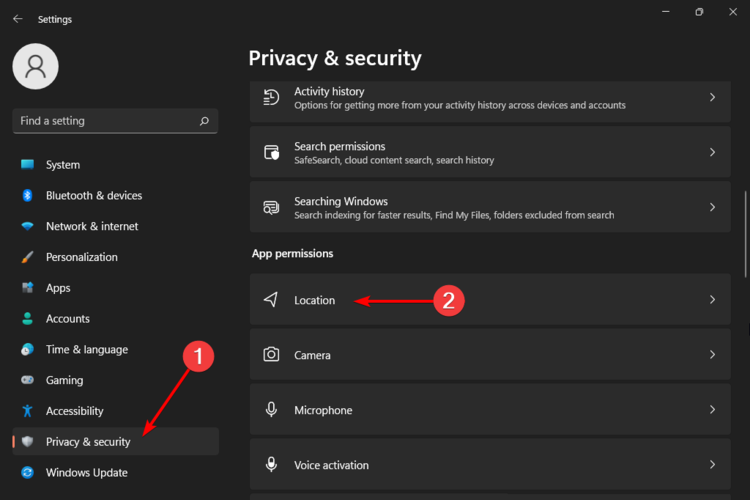
- Ищи История местоположений раздел, затем нажмите на Прозрачный кнопка.
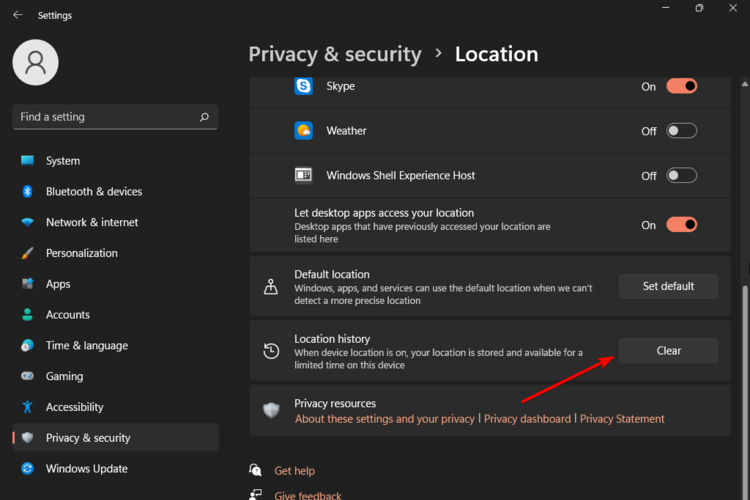
- Информация о вашем местоположении, сохраненная в системе, будет удалена.
2. Используйте приложение очистки диска
- Нажмите на Клавиша Windows, затем введите Очистка диска, и выберите его.
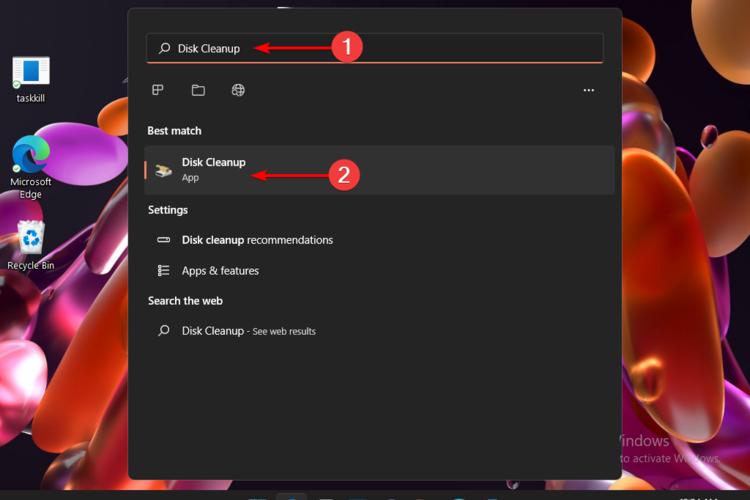
- Под Файлы для удаления раздел, выберите файлы, которые вы хотите очистить, затем нажмите Ok.
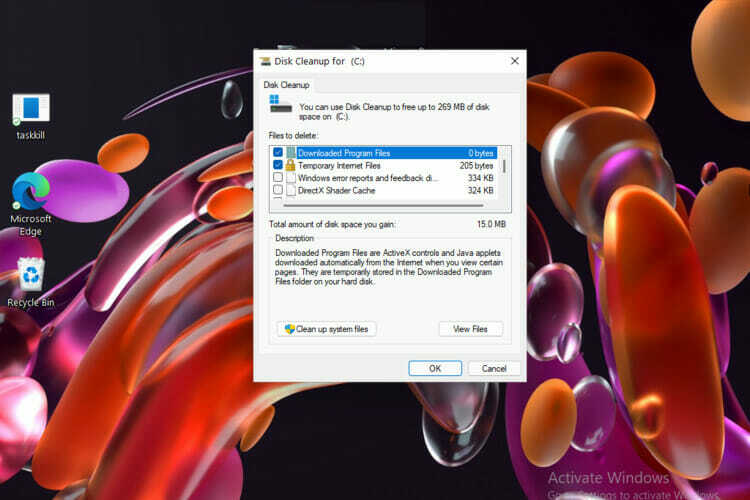
- Чтобы очистить системные файлы, вы должны нажать на Очистить системные файлы кнопка.
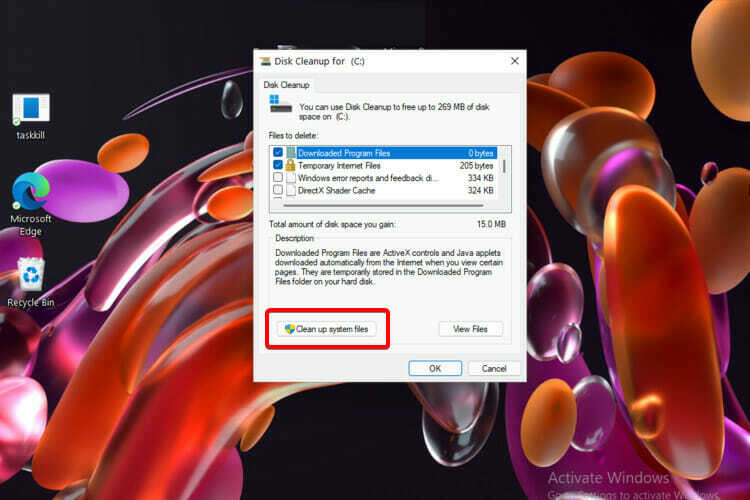
- Выберите диск, на котором хранятся системные файлы, который, скорее всего, будет C: диск.
- Подождите, пока очистка диска просканирует и определит системные файлы, которые можно удалить.
- Как только это будет сделано, выберите файлы, которые вы хотите удалить, из-под Файлы для удаления раздел и нажмите Ok.
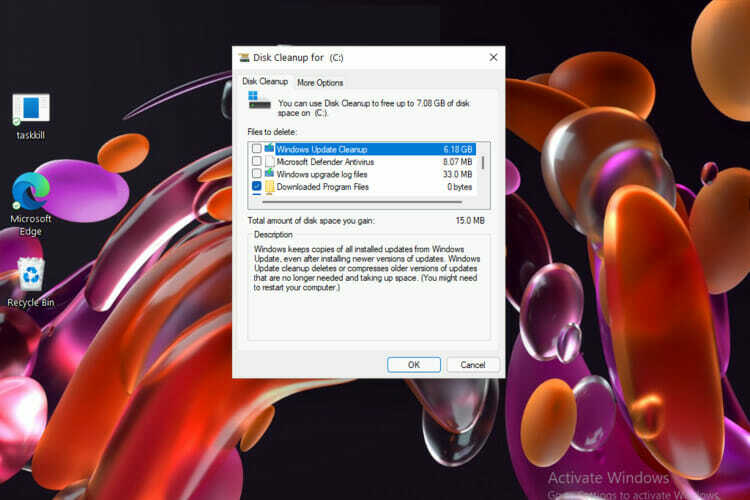
Если вас не устраивают результаты этого встроенного приложения или вы хотите упростить этот процесс в будущем, вы всегда можете использовать специализированный программное обеспечение для очистки диска, такое как CCleaner.
3. Перейдите в командную строку, чтобы очистить кеш DNS.
- Ударь Клавиша Windows, затем введите cmd, затем выберите Запустить от имени администратора.
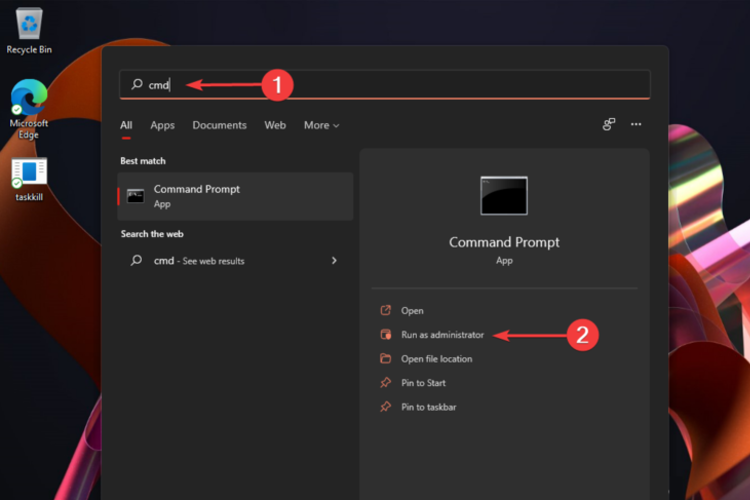
- Введите следующую команду и нажмите Входить: ipconfig / flushdns
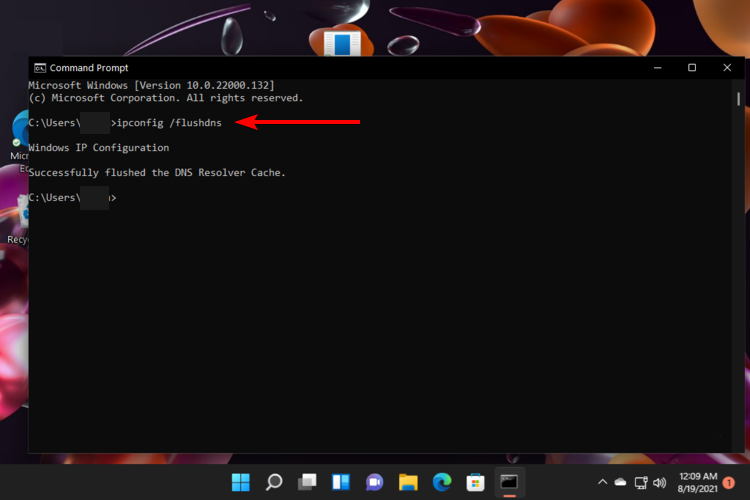
- В Кэш системы доменных имен теперь будет очищено.
4. Очистить кеш Microsoft Store
- Нажмите одновременно на Клавиши Windows + R, затем введите wsreset.exeи нажмите Ok.
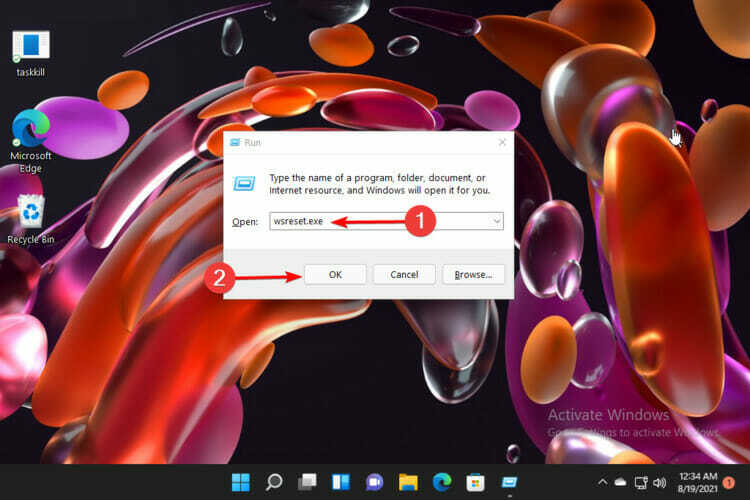
- Это откроет черное окно без текста, который исчезнет после очистки кеша.
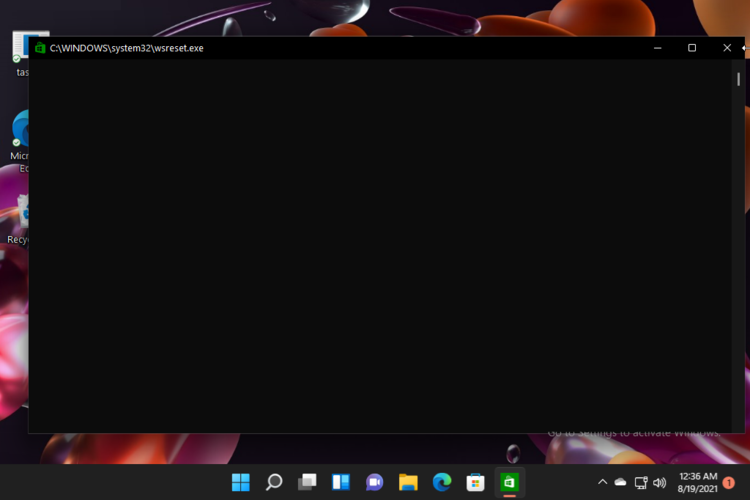
- После этого, Магазин Microsoft запустит.
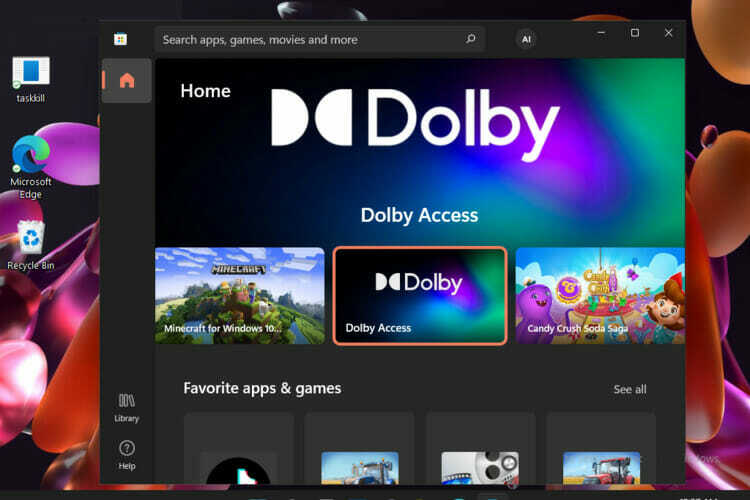
5. Очистить кеш Microsoft Edge в Windows 11
- Открытым Microsoft Edge.
- Нажать на Настройкименю, помеченный как три горизонтальные точки, затем наведите указатель мыши на История, и выберите Управление историей.
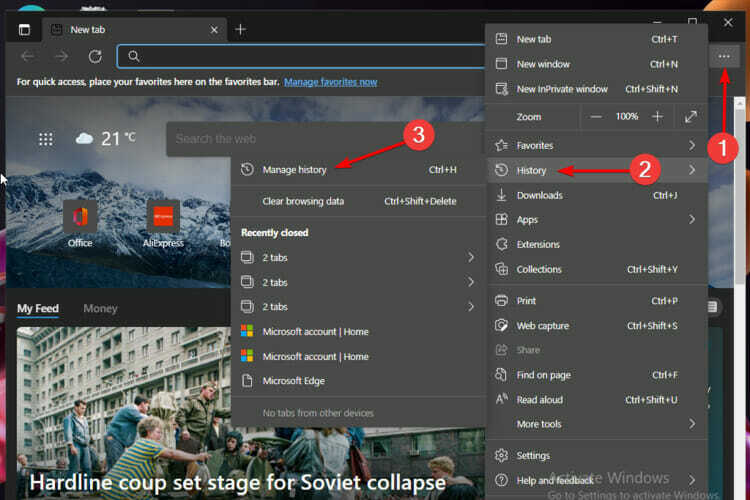
- Посмотрите в верхний правый угол, затем нажмите на Очистить данные просмотра, помеченный как Корзина.
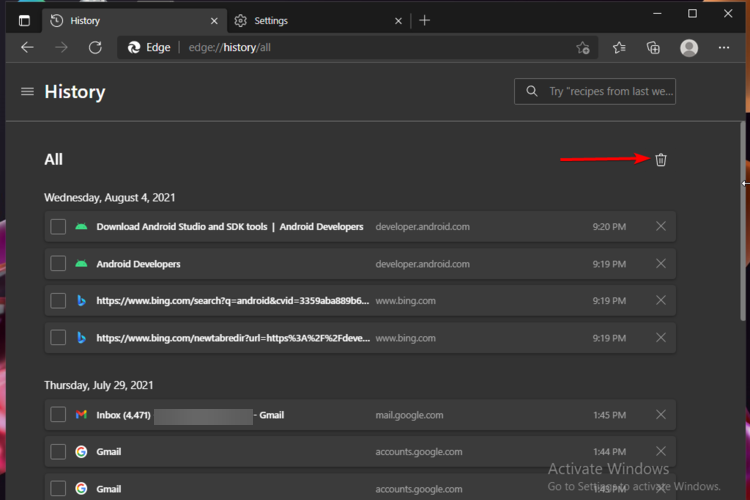
- Нажмите на Временной диапазон вариант, затем выберите диапазон, для которого вы хотите очистить кеш.
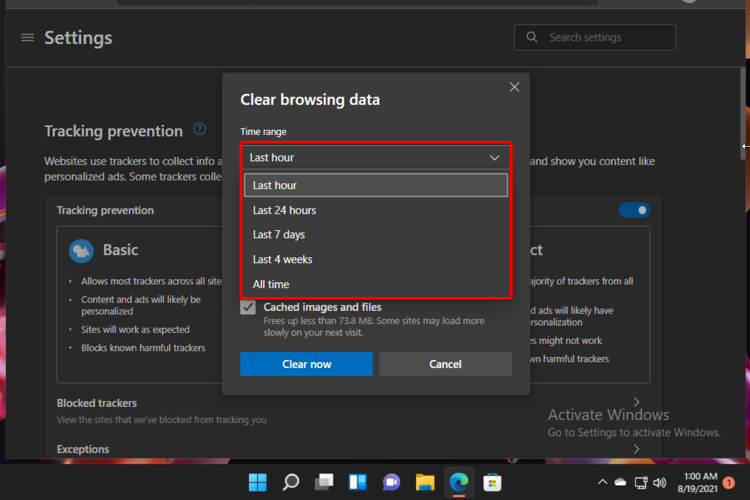
- Теперь отметьте Кешированные изображения и файлы вариант, затем нажмите Ясно теперь удалить его.
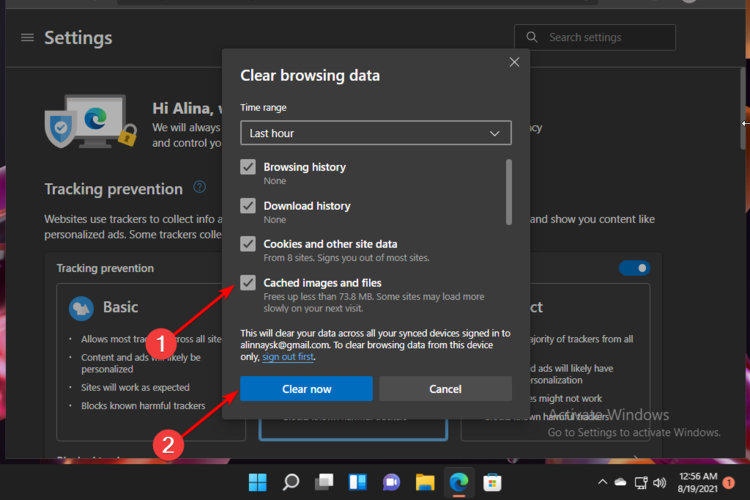
- В Кэш Microsoft Edge теперь будет удален.
Microsoft Edge является браузером по умолчанию. Однако, если вы хотите изменить браузер по умолчанию в Windows 11, ознакомьтесь с нашим соответствующим руководством.
6. Очистить кеш Chrome в Windows 11
- Открытым Хром.
- Нажать на Меню настроек (который теперь отмечен как три вертикальные точки), наведите указатель мыши на История, затем sизбрать История из вторичного контекстного меню.
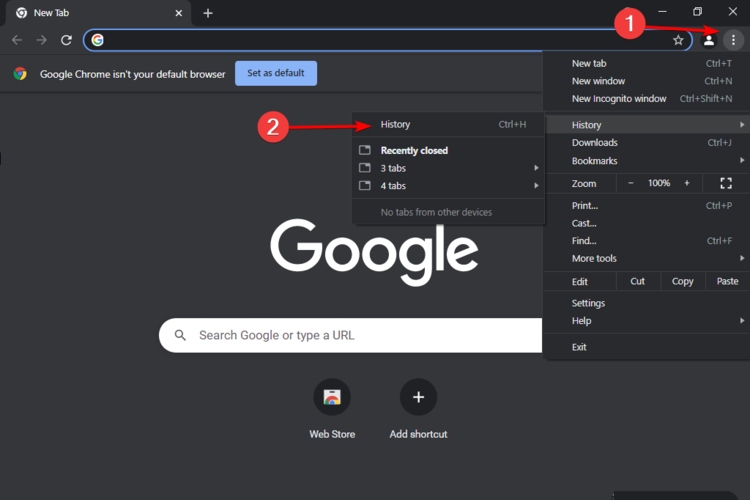
- Посмотрите на левое оконное стекло, затем нажать на Очистить данные просмотра вариант.
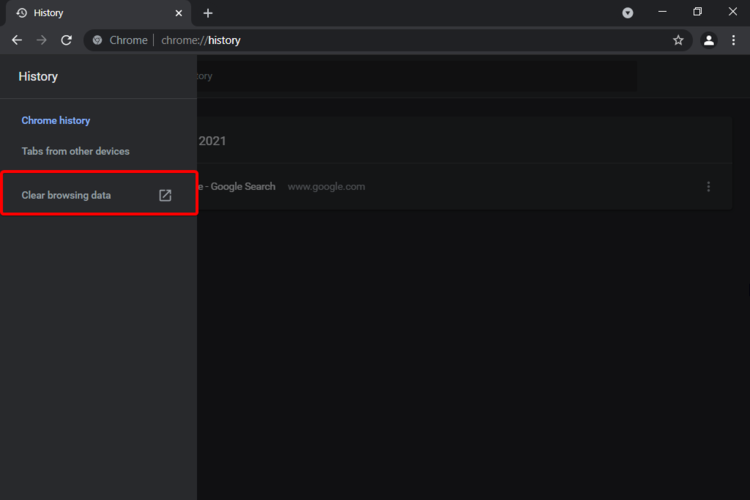
- В раскрывающемся меню выберите Временной диапазон для которого вы хотите очистить кеш.
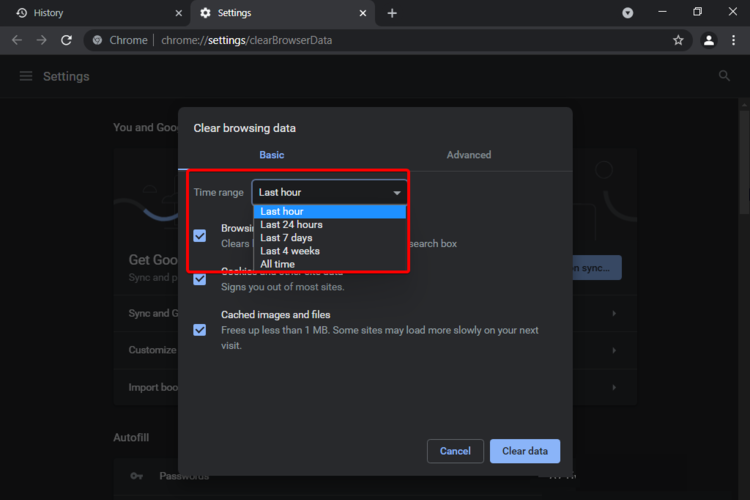
- Отметьте галочкой Кешированные изображения и файлы поле, затем нажмите Очистить данные.

Принимая во внимание два последних представленных варианта, имейте в виду, что каждый раз, когда вы открываете веб-сайт, браузер будет загружать определенные файлы, такие как изображения и коды, чтобы сократить время загрузки при последующих посещениях.
Однако не рекомендуется очищать кеш браузера, если у вас не возникают проблемы при доступе к определенному веб-сайту.
Безопасна ли очистка кеша?
Если вам интересно, безопасна ли очистка кеша Windows 11, ответ определенно положительный.
В кеше хранятся несущественные файлы. Но что это на самом деле означает?
Речь идет о файлах, которые не на 100% нужны для корректной работы приложения. В этих условиях его удаление не должно отрицательно сказаться на функциональности ваших программ или ОС.
Если вы заинтересованы в повышении безопасности вашей операционной системы, ознакомьтесь с некоторыми интересными функции безопасности и конфиденциальности в Windows 11.
Представленные нами варианты являются наиболее эффективными при очистке системного кеша в Windows 11. И не забывайте, что это позволит освободить значительный объем памяти.
Если у вас возникнут другие вопросы, не стесняйтесь описывать нас в разделе комментариев ниже.
